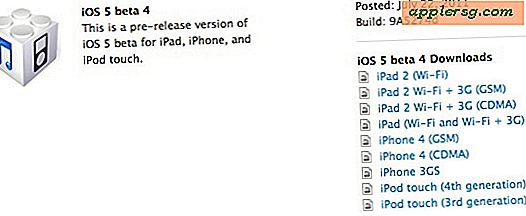Buat File Besar dari Command Line atau Disk Utility untuk Tujuan Pengujian

File kosong yang besar sering digunakan untuk tujuan pengujian selama tes akses disk, pengembangan, QA, zeroing out data, dan scripting. Meskipun tentu saja tidak berlaku untuk sebagian besar pengguna, cukup mudah untuk dilakukan agar siapapun dapat mencobanya meskipun Anda tidak memiliki kebutuhan khusus.
Kami akan membahas tiga cara untuk menghasilkan file dengan cepat dalam ukuran apa pun, dua akan menggunakan baris perintah; salah satunya adalah sistem operasi agnostik dan MacOS dan Mac OS X lainnya, dan pendekatan lain yang lebih ramah pengguna yang menggunakan aplikasi Disk Utility asli untuk Mac OS X.
Ini jelas ditujukan untuk pengguna yang sedikit lebih maju dengan kelancaran dalam baris perintah. Untuk mengikutinya, buka aplikasi Terminal untuk memulai.
Buat File Besar dari Command Line
Cara termudah untuk secara instan menghasilkan file kosong yang besar adalah dengan menggunakan perintah 'mkfile', yang dapat segera membuat file dengan ukuran apa saja, apakah cukup kecil dalam byte atau besar dalam gigabita. Sintaks untuk mkfile adalah sebagai berikut:
mkfile -n size[b|k|m|g] filename
Misalnya, untuk membuat file 1GB yang disebut "LargeTestFile" di desktop, perintahnya adalah:
mkfile -n 1g ~/Desktop/LargeTestFile
File dibuat secara instan dan membutuhkan ukuran penuh. File-file besar yang dibuat dari mkfile penuh dengan nol.
Anda dapat mengonfirmasi ukuran file yang dihasilkan dengan perintah Get Get Finder, atau dengan menggunakan ls:
ls -lh ~/Desktop/LargeTestFile

Satu-satunya downside ke perintah mkfile adalah bahwa ia tampak terbatas pada Mac OS X, sehingga jika Anda mencari solusi lintas platform yang kompatibel yang akan bekerja di seluruh variasi unix dan linux lain, Anda akan ingin menggunakan "dd" sebagai gantinya.
Perintah dd sedikit kurang jelas untuk digunakan daripada mkfile, tetapi masih cukup lurus ke depan, Anda perlu menentukan nama file, ukuran blok, dan jumlah blok:
dd if=/dev/zero of=FileName bs=1024 count=1000
Pendekatan lain adalah menggunakan bendera pencarian dengan beberapa perkalian sederhana ukuran blok megabyte (1024), sehingga perintah berikut akan membuat file berukuran 100MB (1024 x 100):
dd if=/dev/zero of=LargeTestFile.img bs=1024 count=0 seek=$[1024*100]
Metode perkalian terakhir dari CyberCit dapat sedikit lebih mudah jika Anda tidak hebat dalam memperkirakan ukuran byte besar.
Membuat File Besar dengan Disk Utility
Meskipun sebagian besar pengguna yang ingin membuat file kosong besar mungkin akan lebih memilih baris perintah, Anda juga dapat menggunakan Disk Utility.
- Luncurkan Utilitas Disk dan pilih "Gambar Baru"
- Beri nama file yang sesuai, lalu tarik sub menu “Ukuran” dan pilih ukuran file yang sesuai dengan kebutuhan Anda
- Abaikan semua pengaturan lainnya dan pilih "Buat"

DiskUtility akan menghasilkan gambar disk dengan ukuran yang ditentukan, yang berfungsi baik untuk pengujian. Cari DMG yang baru dibuat di Finder dan Anda akan melihat itu mengambil ukuran penuh yang ditentukan, dalam hal ini ukuran 2, 6GB DVD:

Tidak seperti dd atau mkfile, gambar disk akan benar-benar dapat ditulis secara default kecuali jika dipilih lain, yang mungkin atau mungkin tidak berguna untuk tujuan pengembangan ini.
Metode apa pun yang Anda gunakan, Anda mungkin ingin menghapus file uji besar setelahnya, atau hard disk Anda dapat dengan cepat dimakan oleh file uji yang tidak berguna dari ukuran besar. Jika Anda membuat file tes dalam folder yang tidak jelas dan Anda tidak dapat lagi menemukannya sendiri, jangan lupa bahwa Anda dapat melakukan pencarian khusus ukuran file dengan Spotlight di OS X Finder untuk melacak item besar apa pun dalam file dengan cepat. sistem.